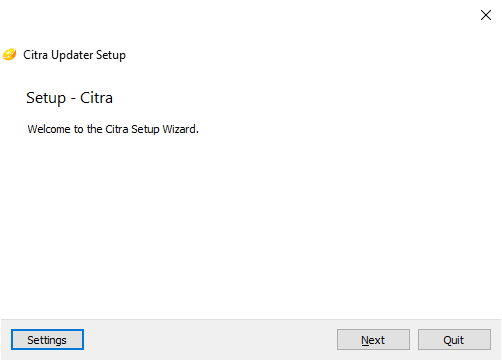
Citra 는 닌텐도 3DS 게임을 PC에서 실행할 수 있는 에뮬레이터입니다. 아래는 Citra 닌텐도 3DS 에뮬레이터를 사용하는 기본적인 방법입니다.
- Citra 다운로드: Citra 의 공식 웹사이트에서 Citra 에뮬레이터를 다운로드합니다. 호환되는 운영체제에 맞는 버전을 선택하세요.
- 시스템 요구사항 확인: Citra 를 실행하기 위해 시스템 요구사항을 확인하세요. Citra 는 비교적 강력한 하드웨어 사양을 필요로 할 수 있으므로, 시스템 요구사항을 충족하는지 확인하세요.
- 3DS BIOS 파일 획득: Citra 는 3DS BIOS 파일이 필요합니다. BIOS 파일은 에뮬레이터에서 닌텐도 3DS의 부팅에 필요한 정보를 가지고 있습니다. Citra 는 정품 BIOS 파일을 지원하지 않으므로, 정품 3DS 에서 BIOS 파일을 획득하거나, Citra 의 공식 웹사이트나 포럼에서 대체 BIOS 파일을 얻을 수 있습니다.
- Citra 설정: Citra 를 실행한 후, 설정을 구성해야 합니다. 메뉴에서 Emulation에서Configure 로 이동하여 설정 창을 열고, 시스템, 그래픽, 음성 등의 옵션을 조정할 수 있습니다. 설정은 각자의 시스템 사양과 게임에 따라 다를 수 있습니다.
- 게임 로딩: Citra 에서 게임을 실행하려면 게임 파일인 .3DS 또는 CIA 파일이 필요합니다. 이 파일을 Citra로 드래그 앤 드롭하거나, 메뉴에서 File에서 Load file을 선택하여 게임을 로드할 수 있습니다.
- 게임 플레이: 게임이 Citra 에 로드되면 Citra 에뮬레이터로 플레이할 수 있습니다. Citra 는 키보드 또는 USB 게임패드를 사용하여 게임을 플레이할 수 있습니다. 키 설정은 Citra 설정에서 조정할 수 있습니다.
Citra 는 지속적으로 개발되고 업데이트되는 에뮬레이터이므로, Citra 의 공식 웹사이트 및 커뮤니티에서 최신 정보와 팁을 확인하는 것이 좋습니다. Citra는 닌텐도 3DS 게임을 PC 에서 즐길 수 있는 편리한 도구이지만, 게임의 불법 복제 및 배포는 저작권법에 위배되므로 합법적인 방법으로 게임을 획득하여 이용하는 것이 중요합니다.